如何处理Win10电源管理中找不到快速启动 怎么处理Win10电源管理中找不到快速启动
发布时间:2017-07-04 14:48:36 浏览数:
今天给大家带来如何处理Win10电源管理中找不到快速启动,怎么处理Win10电源管理中找不到快速启动,让您轻松解决问题。
在Win10系统中的电源管理中找到并启用"快速启动"选项,可以大幅度减少开机所用的时间,但是最近发现这个选项找不到了,其实快速启动还是存在的,下面我们看一下具体的解决方法。
首先确定打开了系统休眠功能,打开方法:Win+X,管理员命令提示符,输入powercfg /h on就可以重新打开休眠功能。
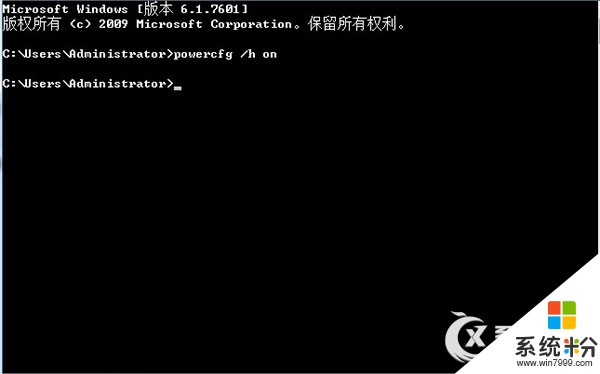
第一步:点击Win10系统"搜索图标"并在搜索框内输入“控制面板”并按回车。
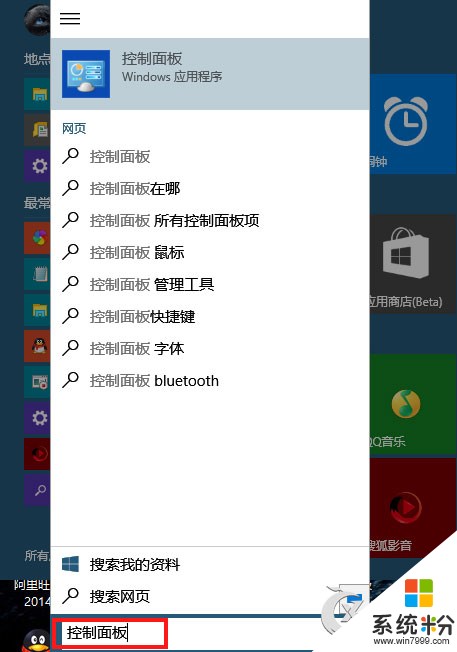
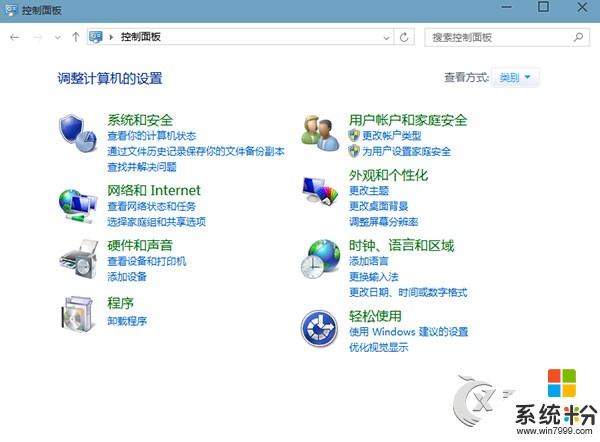
第二步:在右上方"查看方式"选择大图标或小图标,并找到"电源选项",单击"电源选项"。
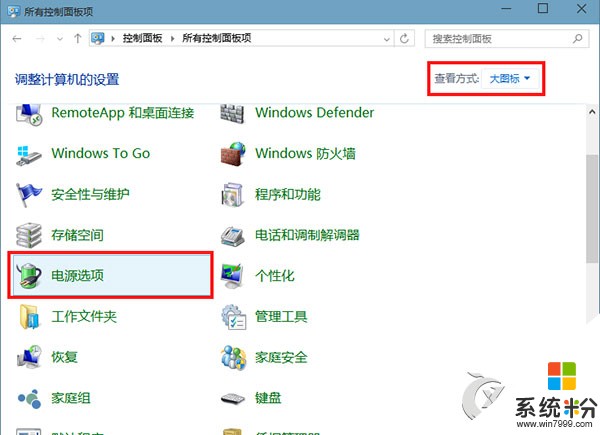
第三步:找到左侧链接选项中的"选择电源按钮的功能",并单击。
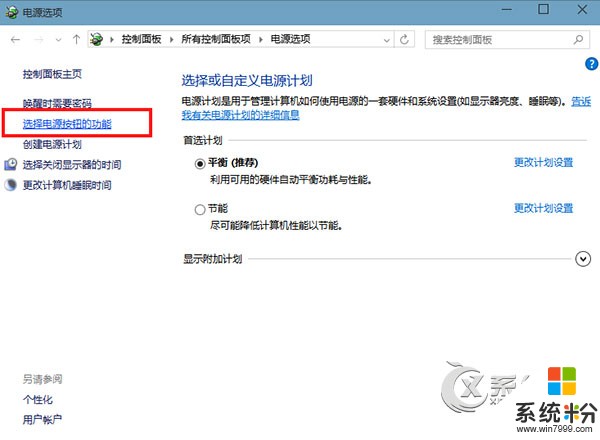
第四步:找到"更改当前不可用的设置"单击,单击后向下找到"休眠"并勾选,最后保存修改。

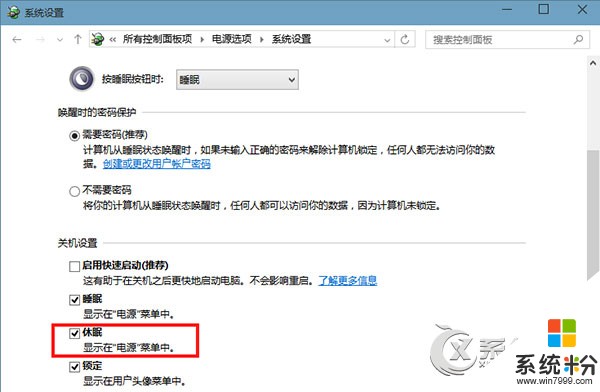
然后就可以看到快速启动选项了,直接勾选打开即可。
通过组策略直接打开快速方法:
按WIN+R调出运行对话框,然后输入 gpedit.msc 回车,打开策略组后依次展开"计算机配置"-"管理模板"-"系统"-"关机",然后双击右侧的 “要求使用快速启动”,设置为“已启用”,如下图:
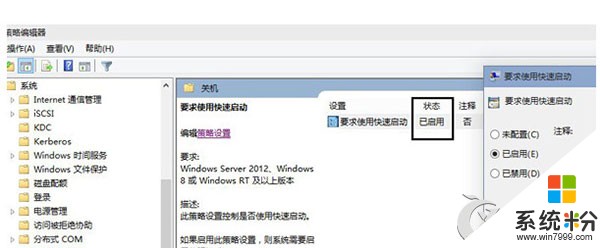
以上就是详细的解决方法了,其实要启用快速启动功能需要先打开系统休眠选项,有些用户由于使用一些软件对系统进行优化,导致休眠功能被关闭,所以找不到快速启动了,下次注意就好了。
以上就是如何处理Win10电源管理中找不到快速启动,怎么处理Win10电源管理中找不到快速启动教程,希望本文中能帮您解决问题。